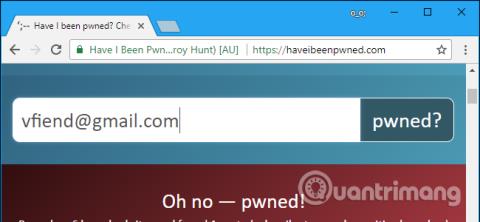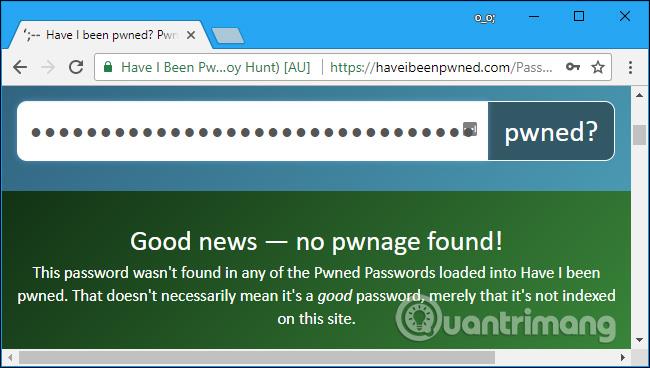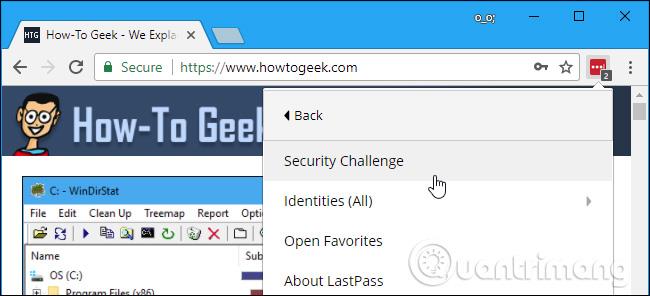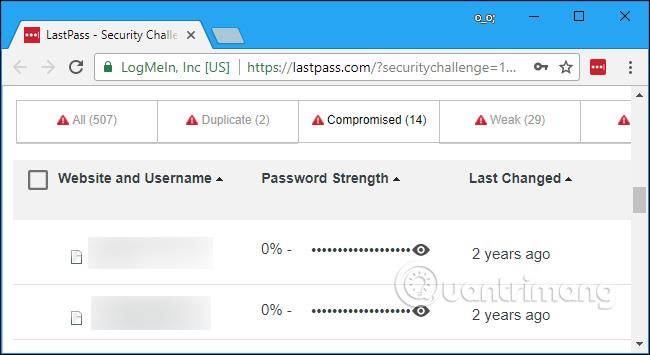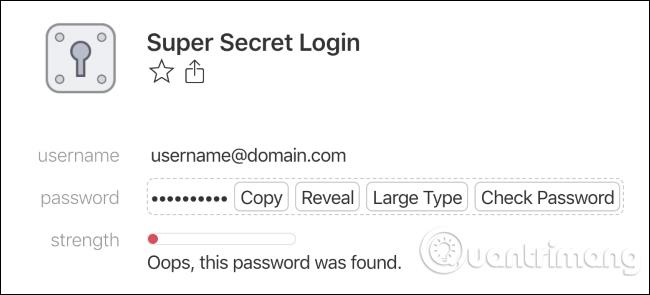Sok webhelyen kiszivárogtak a jelszavak. A támadók letölthetik a felhasználóneveket és jelszavakat tartalmazó adatbázisokat, és felhasználhatják azokat a fiók „feltörésére”. Ez az oka annak, hogy ne használja újra a jelszavakat a fontos webhelyeken, mert a jelszókiszivárgó webhely mindent megadhat a támadóknak, hogy bejelentkezzenek a fiókokba.
Beloptak?
Beloptak? by Troy Hunt adatbázist tart fenn a nyilvános kihasználásokból származó felhasználónév és jelszó kombinációkból. A nyilvánosan elérhető jogsértésekből származnak, amelyek a neten vagy a sötét weben megtalálhatók különböző webhelyeken. Ez az adatbázis csak abban segít a felhasználóknak, hogy ellenőrizzék jelszavaikat anélkül, hogy hozzá kellene férniük a webhely más részeihez.
Az eszköz használatához lépjen a fő Have I Been Pwnd? (haveibeenpwned.com), és keressen felhasználónevekre vagy e-mail címekre. Az eredményekből kiderül, hogy ez a felhasználóneved vagy e-mail címed megjelent-e valaha egy kiszivárgott adatbázisban. Ismételje meg ezt a folyamatot más e-mail címek vagy felhasználónevek ellenőrzéséhez. Látni fogja, hogy mely jelszavak szivárogtak ki e-mail címekből vagy felhasználónevekből, így információkat kaphat azokról a jelszavakról, amelyeket feltörhettek.
Ha e-mailes értesítést szeretne kapni, ha e-mail címe vagy felhasználóneve megjelenik egy szabálysértő webhelyen, kattintson az " Értesítést kérek, ha felkínálok " linkre.
Jelszót is kereshet, hogy megnézze, megjelent-e valamelyik szivárgásban. Nyissa meg a Pwned Passwords oldalt (haveibeenpwned.com/Passwords) a Have I Been Pwned? webhelyen, írja be a jelszót a mezőbe, és kattintson a " pwned? " gombra. Látni fogja, hogy a jelszó szerepel-e valamelyik adatbázisban, és hányszor látták. Ismételje meg ezt a folyamatot, ha más jelszavakat is szeretne ellenőrizni.
Figyelmeztetés: Ne adja meg jelszavát olyan harmadik felek webhelyein, amelyek azt kérik, mert ők felhasználhatják jelszavát, ha a webhely tisztességtelen. Csak a Have I Been Pwned webhelyet használja? széles körben megbízható, és elmagyarázza, hogyan védi jelszavát. Valójában a népszerű jelszókezelő 1Password már rendelkezik egy gombbal, amely ugyanazt az API-t használja, mint a webhely, így elküldik a jelszó kivonatolt másolatát a szolgáltatásnak. Ha szeretné ellenőrizni, hogy a jelszava kiszivárgott-e, ezt a szolgáltatást érdemes használnia.
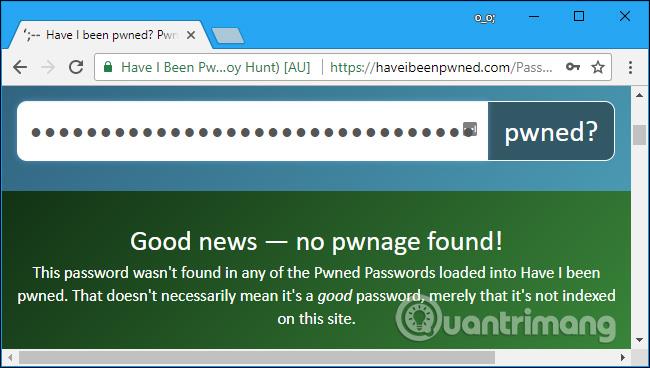
Ha egy fontos, használt jelszó kiszivárgott, azonnal módosítania kell. A felhasználóknak jelszókezelőt kell használniuk, hogy könnyen beállíthassanak erős, egyedi jelszavakat minden általuk használt fontos webhelyhez. A kéttényezős hitelesítés a fontos fiókok védelmében is segíthet, mert megakadályozza a támadások bejutását további biztonsági kódok nélkül, még akkor is, ha ismerik a jelszót.
LastPass
A LastPass hasonló funkciót tartalmaz a Security Challenge-be. A LastPass böngészőbővítményből való eléréséhez kattintson a LastPass ikonra a böngésző eszköztárán, majd válassza a További beállítások > Biztonsági kihívás lehetőséget.
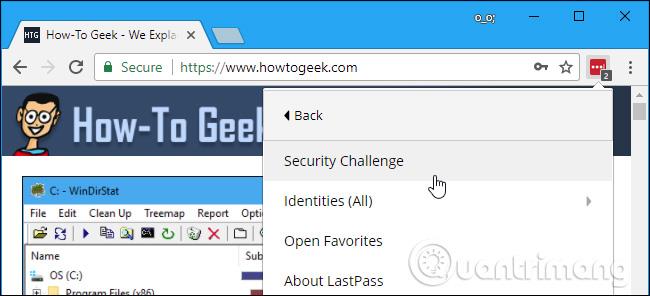
A LastPass megkeresi az e-mail címek listáját az adatbázisban, és megkérdezi, hogy szeretné-e ellenőrizni, hogy megjelent-e valaha a kiszivárogtatott webhelyeken. Ha beleegyezik, a LastPass ellenőrzi őket az adatbázisban, és e-mailben elküldi Önnek az esetleges szivárgásokról szóló információkat.
A LastPass itt áttekintést is nyújt a " kompromittálódott " jelszavakról. Ez a lista megmutatja, hogy mely webhelyeken történtek biztonsági megsértések, mióta legutóbb megváltoztatta jelszavát az adott webhelyen, ami azt jelenti, hogy jelszava nyilvánosságra kerülhet. Meg kell változtatnia az itt megjelenő webhelyek jelszavát.
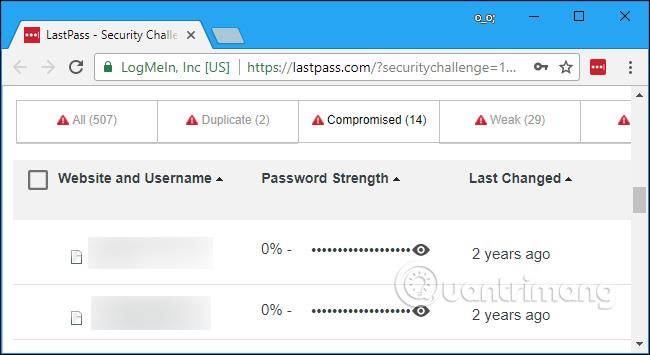
1 Jelszó
A jelszókezelő 1Password webalapú verziója most már képes ellenőrizni, hogy a jelszavak kiszivárogtak-e. Valójában az 1Password ugyanazt a szolgáltatást használja, mint a Have I Been Pwned?. Beépített " Jelszó ellenőrzése " gombbal rendelkezik, amely automatikusan elküldi a jelszót a szolgáltatásnak, és visszajelzést ad. Más szóval, ugyanúgy működik, mint a Have I Been Pwned? webhely használata.
Ha Ön 1Password felhasználó, akkor igénybe veheti ezt a szolgáltatást, ha bejelentkezik fiókjába az 1Password.com oldalon. Kattintson a " Vault megnyitása " lehetőségre, majd kattintson az egyik fiókjára. Nyomja meg a Shift + Control + Option + C billentyűkombinációt Mac rendszeren vagy a Shift + Ctrl + Alt + C billentyűket Windows rendszeren, és megjelenik a " Jelszó ellenőrzése " gomb, amellyel ellenőrizheti, hogy jelszava megjelenik-e a Have I Been Pwned adatbázisban? vagy nem. Ez egy új kísérleti funkció, ezért egyelőre rejtve van, de jobban integrálni kellene az 1Password jövőbeli verzióiba.
Ez a funkció a jövőben az 1Password Watchtower funkciójába is beépül. Az Őrtorony funkció figyelmezteti Önt az 1Password alkalmazásból, ha valamelyik mentett jelszava sebezhető, és módosítani kell.
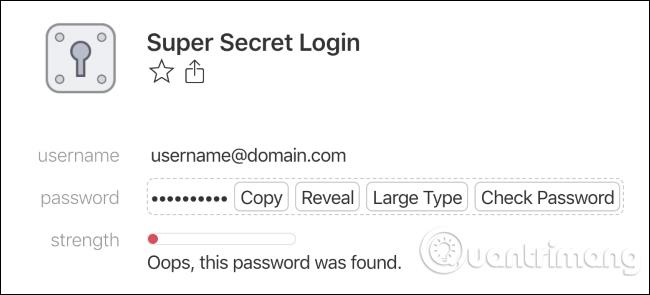
A legfontosabb, amit tehet, hogy ne használja újra a jelszavakat, legalábbis a fontos webhelyeken. Az e-maileknek, az online banki szolgáltatásoknak, a vásárlásnak, a közösségi médiának, az üzleti és más fontos fiókoknak saját jelszavakkal kell rendelkezniük, így egy kiszivárgott webhely senkit sem veszélyeztet. A jelszókezelők segítenek egyedileg erős jelszavak létrehozásában, így biztosítva, hogy ne kelljen száz különböző jelszóra emlékeznie.
Többet látni: